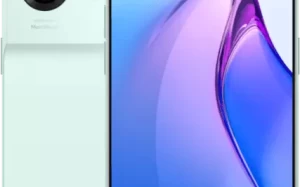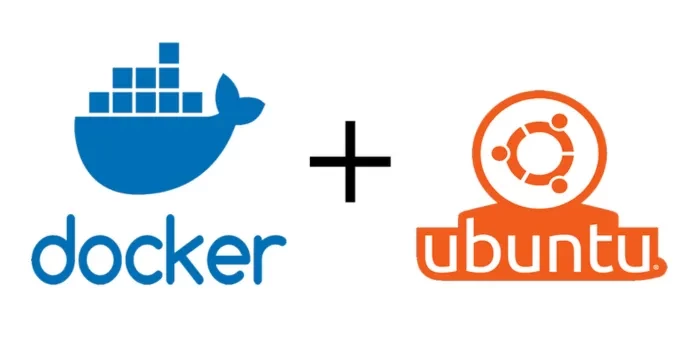
Jika kamu sering menggeluti bidang IT sudah nggak asing lagi dengan sistem operasi Ubuntu, OS yang berbasis Linux ini memang dibekali dengan begitu banyak fitur keunggulan. Jika membahas tentang Ubuntu maka akan berhubungan dengan Docker.
Karena platform perangkat lunak ini memiliki begitu banyak fungsi, makanya itu nggak heran kalau banyak yang instal Docker di perangkat keras mereka. Tetapi sebelum membahas itu, kamu harus tahu pengertian Docker lebih dulu. Kira-kira apa ya?
Apa Itu Docker pada Ubuntu?

Seperti yang sudah disinggung sebelumnya, Docker merupakan platform perangkat lunak yang memiliki fungsi mengirim, mengemas, hingga menjalankan aplikasi loh. Tetapi selain itu semua, ada beberapa fungsi lain yang bisa kamu dapatkan jika instal Docker di perangkat keras.
Mulai dari memudahkan kamu untuk mengisolasi aplikasi, memungkinkan untuk melakukan portabilitas dengan mudah, dan menciptakan sumber daya yang lebih efisien
Kemudian berfungsi juga untuk elastisitas dan skalabilitasnya lebih optimal, bisa menyediakan lingkungan pengembangan, hingga memanajemen versi dan replikasi.
Semua fungsi tersebut bisa kamu manfaatkan untuk menjalankan aplikasi agar lebih konsisten, portable, dan mudah. Jadi nanti para pemula yang baru menggunakan platform perangkat lunak nggak perlu kebingungan lagi.
Karena penggunaan Docker pada Ubuntu ini akan semakin memudahkan kinerja kamu, sehingga meminimalisir waktu terbuang.
Cara Install Docker pada Ubuntu
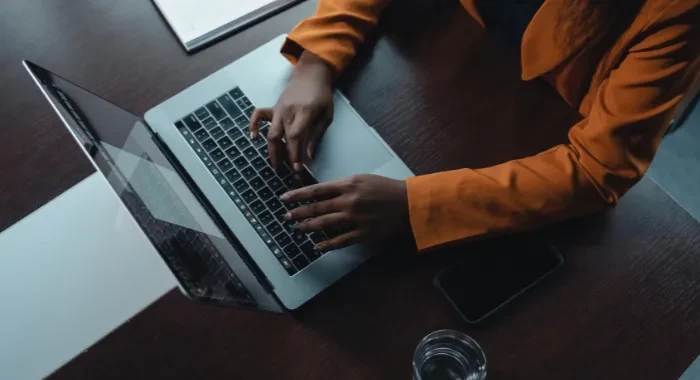
Jika sudah mengetahui definisi hingga penjelasan fungsi lengkap dari platform perangkat lunak ini, maka kamu perlu mengetahui bagaimana cara instal docker dengan mudah di perangkat keras.
Ada 7 tahap atau cara yang perlu kamu ikuti agar proses install Docker pada Ubuntu berhasil dilakukan, yaitu:
a. Buka Ubuntu, pastikan sudah terupdate
Cara pertama yang harus kamu lakukan jika ingin install Docker Ubuntu di perangkat keras adalah dengan membuka Ubuntu. Kemudian pastikan kembali apakah sistem operasi Ubuntu yang ada di laptop kamu sudah terupdate ke versi baru atau belum.
Buat menjalankan pembaruan paket, kamu tinggal membuka terminal lalu langsung jalankan perintah sudo apt update.
b. Install paket yang kamu perlukan
Saat sedang melakukan pembaharuan paket, kamu perlu menunggunya sampai selesai. Karena biasanya membutuhkan waktu yang cukup lama.
Kalau instal Docker paket sudah selesai, selanjutnya kamu perlu mengizinkan adanya penggunaan repositori lewat HTTPS: sudo apt install apt-transport-https ca-certificates curl software-properties-common.
c. Langsung tambahkan kunci GPG resmi Docker di sistem
Kemudian tinggal saja menambahkan kunci GPG resmi Docker langsung ke sistem kamu, hal ini untuk membantu proses install platform perangkat lunak ini.
Apabila sudah, kamu hanya perlu menjalankan perintah curl -fsSL https://download.docker.com/linux/ubuntu/gpg | sudo gpg --dearmor -o /usr/share/keyrings/docker-archive-keyring.gpg untuk bisa mengunduh kunci dengan mudah.
d. Jangan lupa menambahkan repository Docker
Cara install Docker pada Ubuntu selanjutnya adalah menambahkan repository Docker pada sumber perangkat lunak APT. Tetapi sebelum itu, kamu harus memastikan kembali apakah kunci GPG sudah berhasil diunduh.
Kamu bisa memasukkan perintah echo "deb [signed-by=/usr/share/keyrings/docker-archive-keyring.gpg] https://download.docker.com/linux/ubuntu $(lsb_release -cs) stable" | sudo tee /etc/apt/sources.list.d/docker.list > /dev/null ini deh.
e. Perbarui paket kembali
Setelah kamu menambahkan repository seperti yang disebutkan diatas, kamu perlu perbarui paket untuk kedua kalinya. Langkah ini bertujuan untuk bisa memperbarui daftar paket yang disertai repository Docker baru. Jangan lupa untuk memasukkan perintah sudo apt update.
f. Install Docker
Kalau sudah melakukan semua langkah-langkah diatas, kamu hanya perlu install Docker buat langkah selanjutnya.
Agar proses intall Docker berjalan dengan mudah, kamu bisa menambahkan atau menjalankan perintah sudo apt install docker-ce docker-ce-cli containerd.io.
g. Cek status layanan Docker
Apabila proses instal Docker sudah selesai dilakukan, langkah selanjutnya yang harus dijalani adalah mengaktifkan layanan di sistem Ubuntu.
Buat langkah ini, kamu bisa melakukan pemeriksaan status layanan Docker dengan cara menjalankan perintah sudo systemctl status docker.
FAQ:
1. Apakah perlu memakai hak superuser (sudo) untuk bisa menjalankan perintah Docker?
Ya, agar dapat menjalankan perintah Docker, biasanya memerlukan hak superuser (sudo) atau memiliki akses sebagai pengguna yang terdaftar dalam grup "docker". Tujuannya agar kamu memiliki izin untuk bisa menjalankan perintah-perintah Docker.
2. Apakah bisa menggunakan Docker pada Ubuntu versi lama?
Ya, Docker bisa diinstal dan digunakan pada berbagai versi Ubuntu. Namun, jangan lupa untuk selalu mengacu pada dokumentasi Docker resmi agar memastikan kompatibilitas dengan versi Ubuntu yang telah digunakan dan mengikuti instruksi instalasi yang sesuai.
3. Bagaimana cara mulai menggunakan Docker jika sudah menginstalnya?
Setelah sukses install Docker, kamu bisa menggunakan Docker dengan cara menjalankan perintah-perintah seperti docker build, docker run, dan docker pull untuk bisa membangun, menjalankan, dan mengunduh kontainer Docker. Kamu bisa merujuk langsung ke dokumentasi resmi Docker buat mempelajari secara lebih lanjut tentang penggunaan dan perintah-perintah Docker.
4. Bagaimana cara memeriksa apakah Docker sudah berhasil terinstal pada Ubuntu?
Kamu bisa memeriksa status layanan Docker dengan cara menjalankan perintah sudo systemctl status docker di terminal. Jika Docker berhasil terinstal dan berjalan dengan baik, Maka kamu akan melihat status yang menyatakan bahwa layanan Docker aktif dan sudah bisa berjalan.
Top Gadget
Baca Artikel Terbaru

Baterai Smartphone: Kapasitas Besar vs Pengisian Cepat
1 day agoBaterai merupakan komponen vital bagi smartphone yang berfungsi sebagai sumber utama yang akan menyediakan listrik untuk pengoperasian perangkat itu sendiri.

Memahami Kebutuhan Data Center dalam Era Gadget Berbasis Cloud
2 days agoPelajari pentingnya data center dalam mendukung kinerja dan keamanan gadget berbasis cloud di era teknologi terkini

3 Cara Mudah Melihat Password Wifi yang Sudah Terhubung
2 days agoSimak inilah cara melihat password WiFi yang sudah terhubung di Android dengan mudah!

USB Lightning vs USB-C, Mana yang Lebih Baik?
5 days agoKenali perbedaan sekaligus kelebihan USB lightning vs USB C langsung disini!

Cara Melacak iPhone Hilang dengan Aplikasi Find My App
1 week agoInilah cara cara melacak iPhone hilang dengan aplikasi Find My App, cek selengkapnya disini!